
ଉଭୟ PC ଏବଂ ଲାପଟପ୍ ରେ CPU ତାପମାତ୍ରା ବୃଦ୍ଧି କରିଥିଲା, ସେମାନଙ୍କ କାର୍ଯ୍ୟରେ ଏକ ବିରାଟ ଭୂମିକା ଗ୍ରହଣ କରେ | କେନ୍ଦ୍ରୀୟ ପ୍ରୋସେସରଙ୍କ ଦୃ strong ସୋରିଂ ଏହି ଉପକରଣକୁ ବିଫଳ କରିପାରେ | ତେଣୁ, କ୍ରମାଗତ ଭାବରେ ଏହାର ତାପମାତ୍ରା ଉପରେ ନଜର ରଖିବା ଅତ୍ୟନ୍ତ ଗୁରୁତ୍ୱପୂର୍ଣ୍ଣ ଏବଂ ଏହାର ଶୀତଳ ପାଇଁ ଆବଶ୍ୟକ ପଦକ୍ଷେପ ଗ୍ରହଣ କରିବା ଅତ୍ୟନ୍ତ ଗୁରୁତ୍ୱପୂର୍ଣ୍ଣ |
ୱିଣ୍ଡୋଜ୍ 10 ରେ ପ୍ରୋସେସର ତାପମାତ୍ରା ଦେଖାଇବା ପାଇଁ ପଦ୍ଧତିଗୁଡିକ |
ୱିଣ୍ଡୋଜ୍ 10, ବହୁତ ଦୁ regret ଖ ପାଇଁ, ଏହାର ର ପଦକ୍ଷମାପୟରେ କେବଳ ଗୋଟିଏ ଉପାଦାନ ଧାରଣ କରେ, ଯାହା ସହିତ ଆପଣ ସଞ୍ଚାଳକ ତାପମାତ୍ରା ଦେଖିପାରିବେ | କିନ୍ତୁ ଏହା ସତ୍ତ୍, ବିଶିଷ୍ଟ ବିଶେଷ ଆକାରର ମଧ୍ୟ ଅଛି ଯାହା ଏହି ସୂଚନା ସହିତ ଉପଭୋକ୍ତା ଯୋଗ କରିପାରିବ | ସେମାନଙ୍କ ମଧ୍ୟରୁ ସବୁଠାରୁ ଲୋକପ୍ରିୟ ବିବେଚନା କର |ପଦ୍ଧତି 1: AIIDA64 |
AIDAR4 ଏକ ସରଳ ଏବଂ ଉପଭୋକ୍ତା-ଅନୁକୂଳ ଇଣ୍ଟରଫେସ୍ ସହିତ ଏକ ଶକ୍ତିଶାଳୀ ଅନୁପ୍ରୟୋଗ ଯାହାକି ଆପଣଙ୍କୁ ବ୍ୟକ୍ତିଗତ ଭାବରେ ଏକ କମ୍ପ୍ୟୁଟରର ସ୍ଥିତି ବିଷୟରେ ଶିଖିବାକୁ ଅନୁମତି ଦିଏ | ଆବାସିଫରେସେନ୍ସ ସତ୍ତ୍, ଏହି ପ୍ରୋଗ୍ରାମ୍ ହେଉଛି ସମସ୍ତ PC ଉପାଦାନଗୁଡ଼ିକ ବିଷୟରେ ସୂଚନା ସଂଗ୍ରହ କରିବା ପାଇଁ ସବୁଠାରୁ ନିର୍ଦ୍ଦିଷ୍ଟ ବିକଳ୍ପଗୁଡ଼ିକ ମଧ୍ୟରୁ ଅନ୍ୟତମ |
ଏହିପରି କାର୍ଯ୍ୟ କରି AIIDA64 ବ୍ୟବହାର କରି ଆପଣ AIIDA64 ବ୍ୟବହାର କରି ତାପମାତ୍ରା ଖୋଜିପାରିବେ |
- ଉତ୍ପାଦର ପରୀକ୍ଷା ସଂସ୍କରଣକୁ ଡାଉନଲୋଡ୍ ଏବଂ ସଂସ୍ଥାପନ କରନ୍ତୁ (କିମ୍ବା ଏହାକୁ କିଣନ୍ତୁ) |
- ପ୍ରୋଗ୍ରାମର ମୁଖ୍ୟ ମେନୁରେ, "କମ୍ପ୍ୟୁଟର" ଉପାଦାନ ଉପରେ କ୍ଲିକ୍ କରନ୍ତୁ ଏବଂ "ସେନ୍ସର" ଚୟନ କରନ୍ତୁ |
- ପ୍ରୋସେସର ତାପମାତ୍ରା ସୂଚନା ଦେଖନ୍ତୁ |
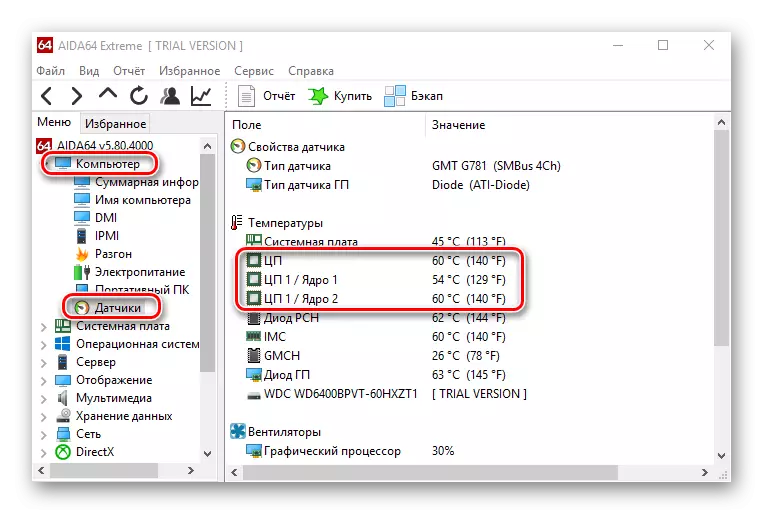
ପଦ୍ଧତି ୨: ପ୍ରସାରଣ |
ପ୍ରଜାତି ଏକ ଶକ୍ତିଶାଳୀ ପ୍ରୋଗ୍ରାମର ଏକ ମାଗଣା ବିକଳ୍ପ ଯାହାକି ତୁମକୁ କେବଳ ଅଳ୍ପ କିଛି କ୍ଲିକ୍ରେ ୱିଣ୍ଡୋଜ୍ 10 ରେ ପ୍ରୋସେସର୍ ତାପମାତ୍ରା ଖୋଜିବାକୁ ଅନୁମତି ଦିଏ |
- ପ୍ରୋଗ୍ରାମ୍ ଖୋଲ |
- ଆପଣ ଆବଶ୍ୟକ କରୁଥିବା ସୂଚନା ସମୀକ୍ଷା କରନ୍ତୁ |
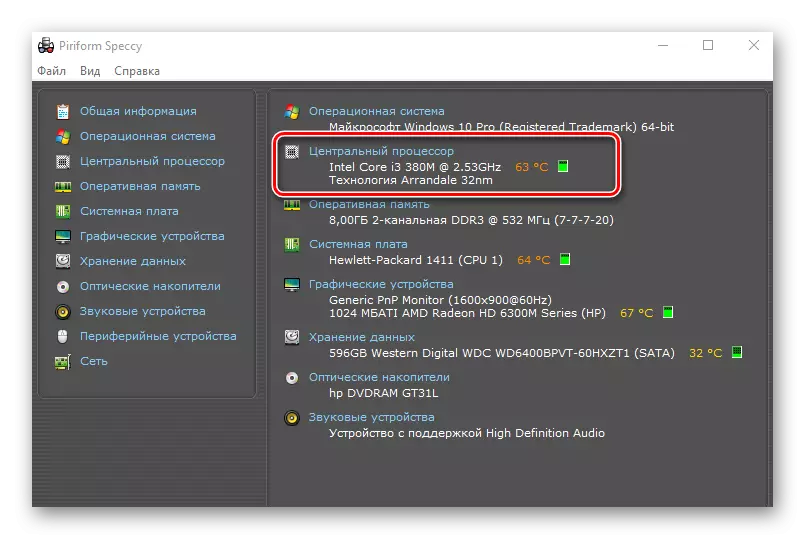
ପଦ୍ଧତି 3: HWINFO |
HWINFO ଅନ୍ୟ ଏକ ମାଗଣା ଆପ୍ | CPU ରେ ଥିବା ତାପମାତ୍ରା ସେନସରଗୁଡିକ ସହିତ ସମ୍ପତ୍ତିର ସମସ୍ତ କାର୍ଯ୍ୟକାରିତା ଏବଂ ଏହାର ସମସ୍ତ ହାର୍ଡୱେରର ଉପାଦାନଗୁଡ଼ିକର ସ୍ଥିତିର ବ୍ୟବସ୍ଥା |
Hwinfo ଡାଉନଲୋଡ୍ କରନ୍ତୁ |
ଏହିପରି ସୂଚନା ପାଇଁ, ଏହି ପଦକ୍ଷେପଗୁଡ଼ିକୁ ଅନୁସରଣ କରନ୍ତୁ |
- ଉପଯୋଗିତାକୁ ଡାଉନଲୋଡ୍ କରନ୍ତୁ ଏବଂ ଏହାକୁ ଚଲାନ୍ତୁ |
- ମେନ୍ ମେନୁରେ, "ସେନ୍ସର୍ଜ୍" ଆଇକନ୍ ଉପରେ କ୍ଲିକ୍ କରନ୍ତୁ |
- ତାପମାତ୍ରା CPU ବିଷୟରେ ସୂଚନା ଖୋଜ |

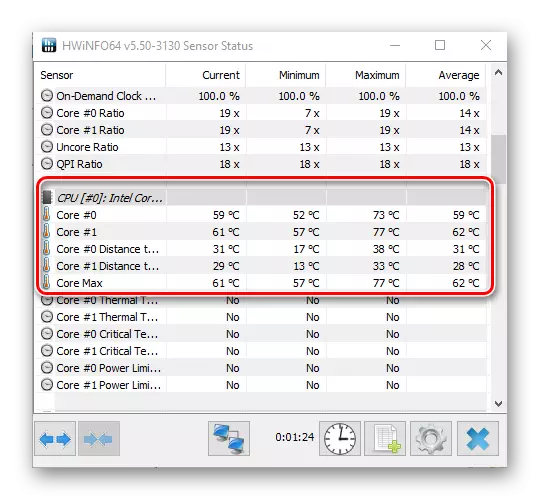
ଏହା ଉଲ୍ଲେଖ କରିବା ଯୋଗ୍ୟ କି ସମସ୍ତ ପ୍ରୋଗ୍ରାମ୍ ପିଏୱେର୍ ହାର୍ଡୱେର ସେନସରରୁ ସୂଚନା ପ read େ ଏବଂ, ଯଦି ସେମାନେ ଶାରୀରିକ ଭାବରେ ବିଫଳ ହୁଅନ୍ତି, ତେବେ ଏହି ସମସ୍ତ ପ୍ରୟୋଗଗୁଡ଼ିକ ଆବଶ୍ୟକ ସୂଚନା ପ୍ରଦର୍ଶନ କରିବାରେ ସମର୍ଥ ହେବ ନାହିଁ |
ପଦ୍ଧତି 4: BIOS ରେ ଦେଖନ୍ତୁ |
ସଞ୍ଚାଳକ ସ୍ଥିତିରେ ସୂଚନା, ଯଥାର୍ଥ ଏହାର ତାପମାତ୍ରା ଅତିରିକ୍ତ ସଫ୍ଟୱେର୍ ସଂସ୍ଥାପନ ନକରି ମଧ୍ୟ ମିଳିପାରିବ | ଏହା କରିବାକୁ, BIOS କୁ ଯିବା ଯଥେଷ୍ଟ | କିନ୍ତୁ ଅନ୍ୟମାନଙ୍କ ତୁଳନାରେ ଏହି ପଦ୍ଧତି ସବୁଠାରୁ ସୁବିଧାଜନକ ନୁହେଁ ଏବଂ ସମ୍ପୂର୍ଣ୍ଣ ଚିତ୍ର ପ୍ରଦର୍ଶନ କରେ ନାହିଁ, ଯେହେତୁ ଏହା CPU ତାପମାତ୍ରା ପ୍ରଦର୍ଶନ କରେ |
- PC କୁ ପୁନ art ଆରମ୍ଭ କରିବା ପ୍ରକ୍ରିୟାରେ, BIOS କୁ ଯାଆନ୍ତୁ (ଆପଣଙ୍କର ମଦନର ମଡେଲର ମଡେଲ ଉପରେ ନିର୍ଭର କରି, F2 ରୁ F12 ର ଏକ f12 ର ଏକ F12 କୁ ଧରି) |
- BIOS ବିଭାଜନ ମଧ୍ୟରୁ ଗୋଟିଏରେ CPU ତାପମାତ୍ର, ଶକ୍ତି, ସ୍ଥିତି, ନିୟମ, ହାର୍ଡୱେର ମନିଟର, ଆବଶ୍ୟକ ବିଭାଗର ମଡେଲରୁ ମଧ୍ୟ ନିର୍ଭର କରେ |
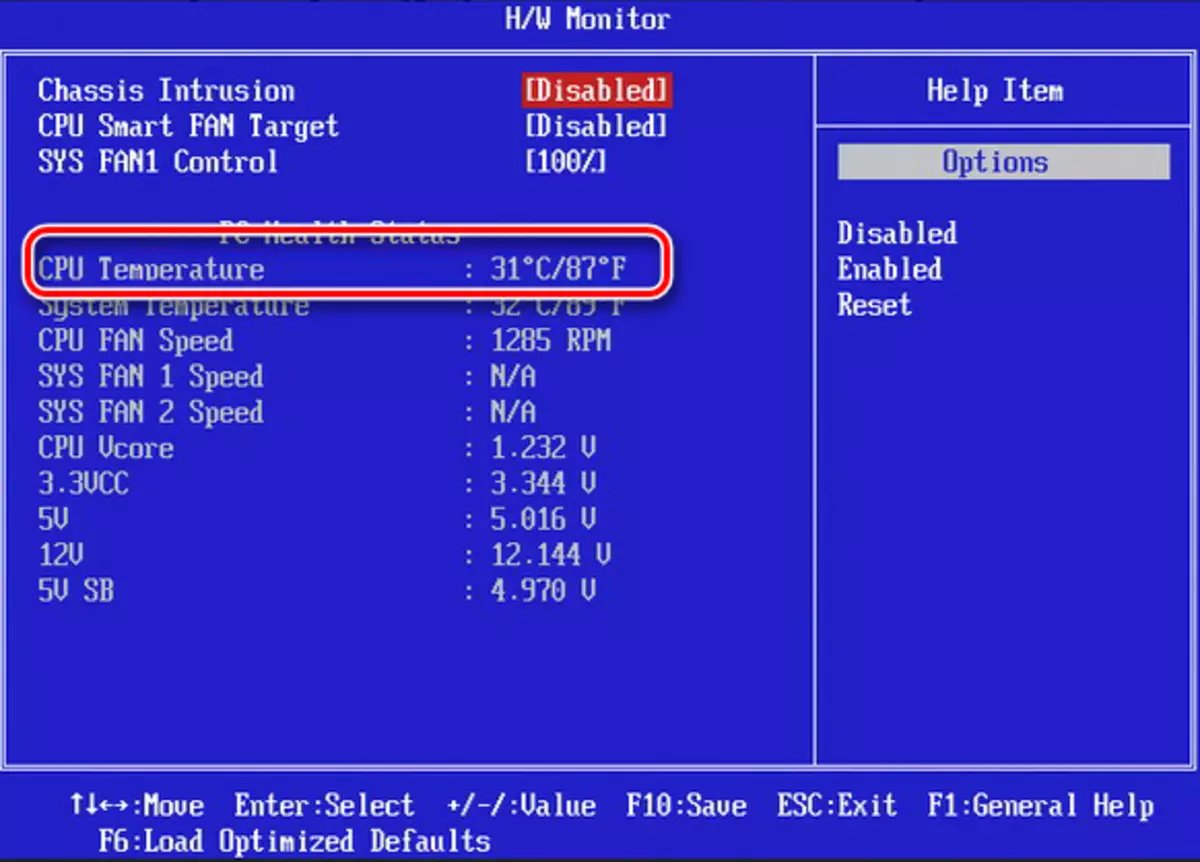
ପଦ୍ଧତି 5: ମାନକ ଉପକରଣ ବ୍ୟବହାର କରି |
ପାୱାରସେଲ ବିଲ୍ଟ-ଇନ୍ ୱିଣ୍ଡୋଜ୍ ଓସୋଲେମ୍ 10 ବ୍ୟବହାର କରି CPU ତାପମାତ୍ରା ବିଷୟରେ ଜାଣିବାର ଏକମାତ୍ର ଉପାୟ, ଏବଂ ଅପରେଟିଂ ସିଷ୍ଟମର ସମସ୍ତ ସଂସ୍କରଣ ନୁହେଁ |
- ପ୍ରଶାସକଙ୍କ ତରଫରୁ ପାୱାରସେଲ ଚଲାନ୍ତୁ | ଏହା କରିବା ପାଇଁ, ସର୍ଚ୍ଚ ଷ୍ଟ୍ରିଙ୍ଗ୍ ରେ ପାୱାରସେଲ୍ ପ୍ରବେଶ କରନ୍ତୁ, ଏବଂ ତାପରେ ପ୍ରସଙ୍ଗ ମେନୁରେ, "ବ୍ୟବସ୍ଥାପକମାନଙ୍କ ପାଇଁ ଚଲାନ୍ତୁ" ଚୟନ କରନ୍ତୁ |
- ନିମ୍ନଲିଖିତ ନିର୍ଦ୍ଦେଶ ପ୍ରବେଶ କରନ୍ତୁ:
StoS-Wmiobject msapi_thermondonderurdure- root / wmi "
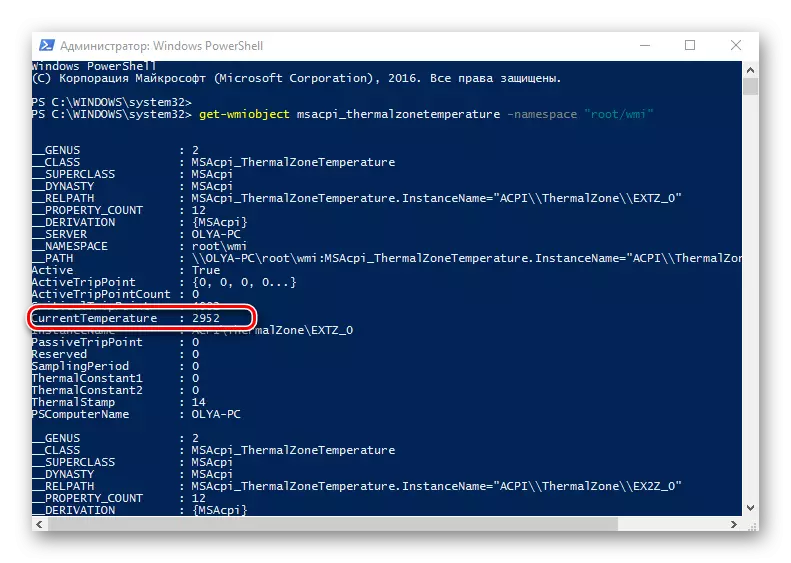
ଏବଂ ଆବଶ୍ୟକ ତଥ୍ୟ ଦେଖନ୍ତୁ |
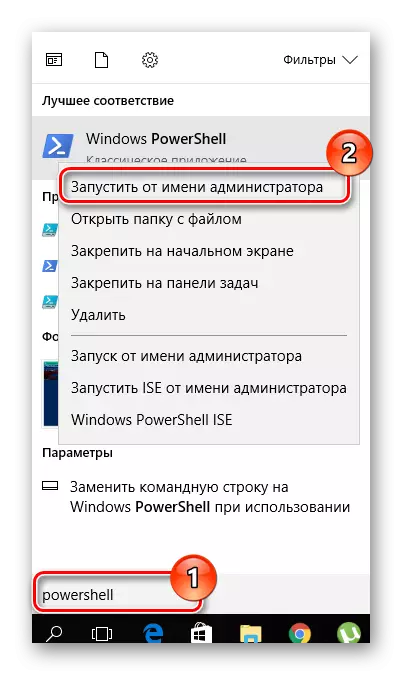
ଏହା ଉଲ୍ଲେଖ କରିବା ଯୋଗ୍ୟ, ତାପମାତ୍ରା କେଲଭଭିନର ଡିଗ୍ରୀରେ ବହୁଗୁଣିତ ହୋଇଥିବାବେଳେ |
PC ପ୍ରୋସେସରର ଏହି ଯେକ any ଣସି ଗୋଟିଏ ମନିଟରିଂ ପଦ୍ଧତିର ଯେକ any ଣସି ର ନିୟମିତ ବ୍ୟବହାର |
